La autorización de dos factores o 2FA en Steam es una capa adicional de seguridad que agrega seguridad a su cuenta de Steam. Una vez que habilite 2FA, debe pasar por un proceso de inicio de sesión seguro. Junto con sus credenciales, debe ingresar un código generado de forma única enviado a su número de teléfono. Entonces, considerando los beneficios de habilitar la autenticación de dos factores, varios usuarios sienten curiosidad por saber cómo habilitar la autenticación de dos factores en Steam. Bueno, el proceso es bastante fácil y se puede hacer con unos pocos pasos. Entonces, sin más demora, comencemos.
Siga las pautas mencionadas a continuación para habilitar la autenticación de dos factores en la aplicación de escritorio de Steam:
Paso 1: en primer lugar, descargue el cliente de escritorio de Steam desde el sitio web oficial
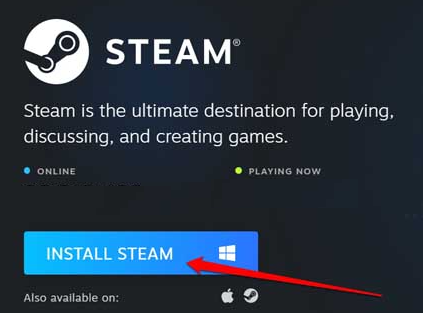
Paso 2: luego instala la aplicación en tu PC
Paso 3: después de eso, inicie sesión en su cuenta de Steam
Paso 4: toca la opción Steam en la esquina superior izquierda
Paso 5: seleccione Configuración en el menú
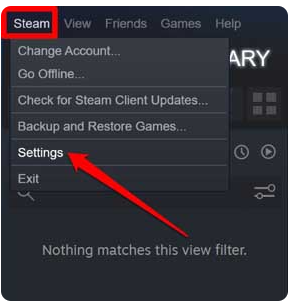
Paso 6: cuando esté en Configuración, toque la opción Cuenta en el panel de la izquierda
Paso 7: Vaya al lado derecho y toque el botón Administrar la seguridad de la cuenta de Steam Guard
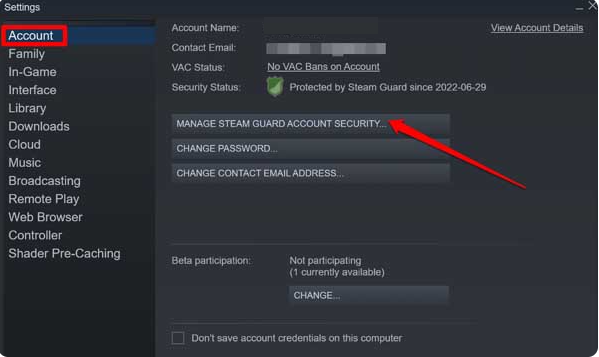
Paso 8: Se abrirá una nueva ventana Administrar Steam Guard mostrando algunas opciones
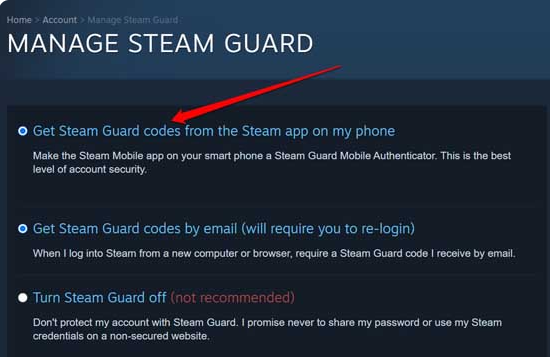
Ahora tendrá dos opciones, obtener sus códigos Steam Guard de la aplicación Steam en su teléfono inteligente. De lo contrario, obtenga los mismos códigos de protección de Steam a través de su cuenta de correo electrónico.
-
Obtenga códigos Steam Guard a través de la aplicación Steam para teléfonos inteligentes
En primer lugar, descargue la aplicación Steam de Play Store o App Store, según el sistema operativo que use en su dispositivo:
Paso 1: instala la aplicación Steam en tu dispositivo
Paso 2: luego inicie sesión en su cuenta de Steam usando las credenciales respectivas
Paso 3: Una vez que haya iniciado sesión, haga clic en el botón de 3 barras en la esquina superior izquierda.
Paso 4: selecciona Steam Guard en el menú
Paso 5: Haga clic en Agregar autenticador
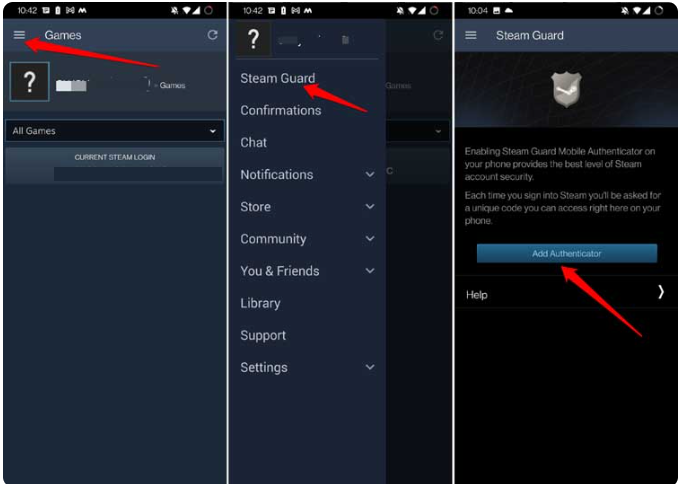
Paso 6: Se le enviará un código a través de SMS e Ingrese este código
Paso 7: ahora obtendrá un código de recuperación alfanumérico que deberá anotar y guardar de forma segura en algún lugar
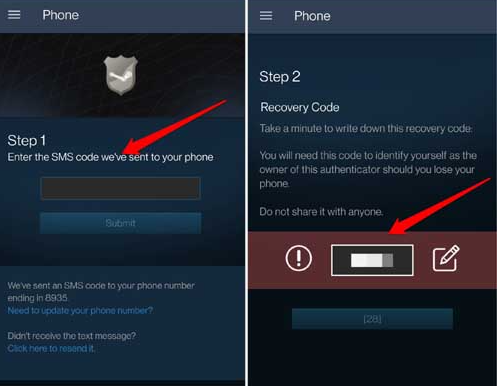
Paso 8: haga clic en Listo una vez que haya terminado nada en el modo de recuperación
Paso 9: Y ahora puede ver aparecer un código único de 5 dígitos durante unos segundos en la pantalla de la aplicación Steam en su dispositivo. Este código cambiará dinámicamente cada pocos segundos.
Paso 10: cuando inicie sesión en la aplicación de escritorio Steam, todo lo que necesita para ingresar el código único de 5 dígitos que aparece en la aplicación de teléfono Steam. Asegúrese de ingresarlo rápidamente antes de que se agote la barra de tiempo. De lo contrario, debe ingresar el siguiente código que estará disponible.
Pero recuerde que si detiene el plan usando el dispositivo actual o elimina la aplicación Steam de su teléfono, debe eliminar el autenticador antes de eso.
Así es cómo:
Paso 1: Abra la aplicación Steam en su dispositivo
Paso 2: haz clic en el botón de 3 barras > selecciona Steam Guard
Paso 3: toca Eliminar autenticador y luego confirma la acción.
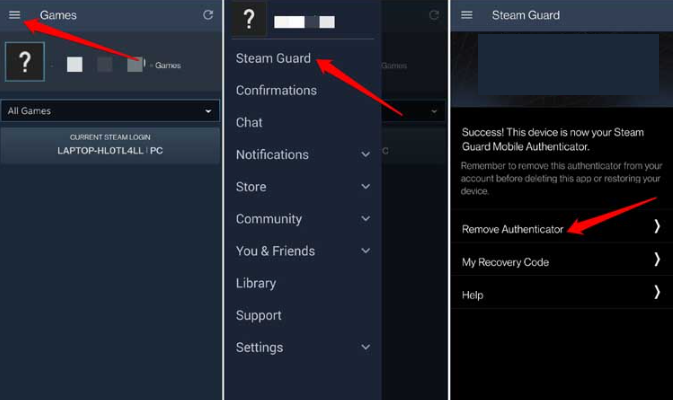
-
Obtenga los códigos Steam Guard de autenticación de dos factores a través del correo electrónico
Esta es otra opción que permite a los usuarios obtener sus códigos de autenticación de dos factores por correo electrónico. Es el mismo ID de correo con el que te has registrado en Steam. Si selecciona este método para obtener códigos de Steam Guard, no necesita usar la aplicación de teléfono inteligente como autenticador.
Así es cómo:
Paso 1: Primero inicie sesión en su perfil de Steam
Paso 2: toca la opción Steam en la esquina superior izquierda
Paso 3: seleccione Configuración en el menú
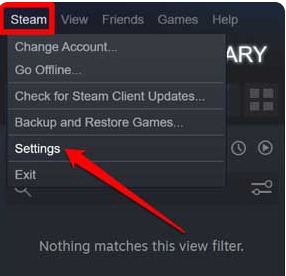
Paso 4: Una vez en la Configuración, toque la opción Cuenta en el panel de la izquierda
Paso 5: Vaya al lado derecho y haga clic en el botón Administrar la seguridad de la cuenta de Steam Guard
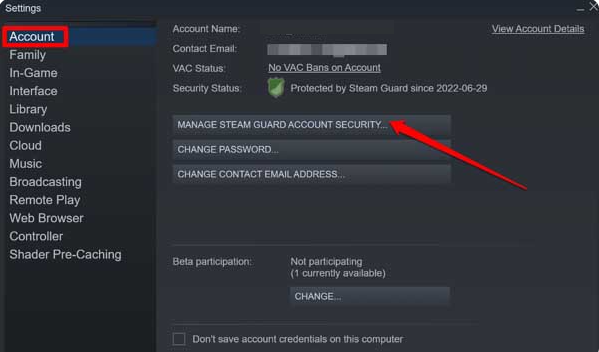
Paso 6: Se abrirá una nueva ventana Administrar Steam Guard mostrando algunas opciones
Paso 7: Seleccione la opción Obtener códigos de protección de Steam por correo electrónico
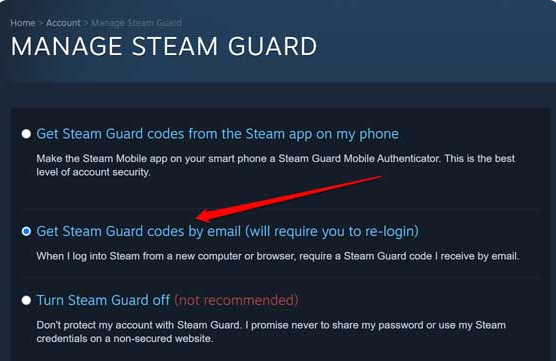
El mismo código único que estaba recibiendo en el teléfono inteligente en la sección anterior ahora estará disponible por correo electrónico. Cada vez que inicie sesión en la cuenta de Steam, se enviará automáticamente un código a su bandeja de entrada de correo electrónico conectada. Recupere eso y póngalo junto con las credenciales.
Conclusión
Eso es todo acerca de cómo habilitar la autenticación de dos factores en Steam. Si le gustó el blog, siga visitando el sitio para obtener más artículos útiles.